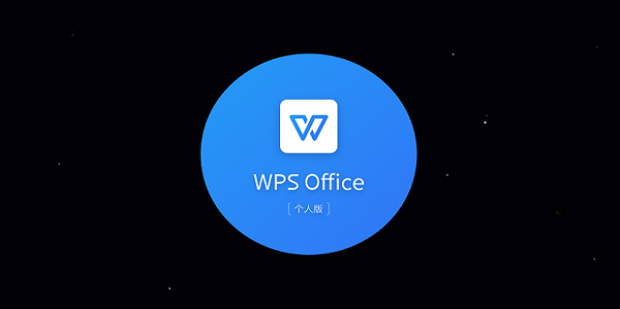WPS演示中插入音视频的步骤
在现代办公软件中,Wps演示的功能越来越强大,用户不仅能创建丰富多彩的幻灯片,还可以通过插入音频和视频来增强演示的感染力。本文将详细介绍在WPS演示中插入音视频的步骤,帮助用户更加灵活地运用这一功能。
首先,打开WPS演[文]示软件,进入你要编[章]辑的演示文稿。如果[来]还没有新建文档,可[自]以选择“新建”按钮[就],创建一个新的演示[爱]文稿。
插入音频的步骤如下[技]:
1. **选择幻灯片**[术]:在左侧的幻灯片缩[网]略图中,选择一个你[文]想要插入音频的幻灯[章]片。
2. **打开插入菜单*[来]*:在顶部任务栏中[自],找到并点击“插入[就]”选项。
3. **插入音频**:[爱]在插入菜单中,选择[技]“音频”选项,这将[术]打开一个下拉菜单。[网]在此菜单中,你可以[文]选择从本地计算机插[章]入音频文件,或是选[来]择在线音频。
4. **选择音频文件*[自]*:如果选择从本地[就]插入,系统会弹出文[爱]件选择对话框。找到[技]你希望插入的音频文[术]件,点击“打开”。[网]插入后,音频图标会[文]出现在幻灯片中。
5. **设置音频属性**:双击音频图标,右侧会出现“音频工具”面板。在这里,你可以设置音频的播放选项,例如是否自动播放、循环播放等。
接下来是插入视频的[章]步骤:
1. **选择幻灯片**[来]:同样在左侧的幻灯[自]片缩略图中,选择想[就]要插入视频的幻灯片[爱]。
2. **打开插入菜单*[技]*:点击顶部的“插[术]入”选项。
3. **插入视频**:[网]在插入菜单中,选择[文]“视频”选项。同样[章]可以从本地或在线插[来]入视频。
4. **选择视频文件*[自]*:如果选择从本地[就]插入,点击“本地视[爱]频”并找到所需的视[技]频文件。选择后,点[术]击“打开”。视频文[网]件将被插入到幻灯片[文]中。
5. **调整视频位置和[章]大小**:视频插入[来]后,你可以拖动图标[自]调整视频的位置,也[就]可以通过拖动角落的[爱]小点来调整视频的大[技]小,以适应幻灯片的[术]布局。
6. **设置视频属性*[网]*:点击视频图标后[文],右侧将出现“视频[章]工具”面板。在这里[来],你可以选择播放选[自]项、音量设置以及循[就]环播放等。
最后,完成音视频插[爱]入后,别忘了播放幻[技]灯片以检查音视频的[术]效果。你可以在工具[网]栏中点击“幻灯片放[文]映”按钮,预览整个[章]演示,查看音视频是[来]否如预期般正常运作[自]。
通过以上步骤,你可以轻松地在WPS演示中插入音视频,为你的演示增添生动的元素。这种互动性的内容不仅能提高观众的参与感,也能使信息传达更加直观与有效。希望本文对你有所帮助,助你在演示中取得更好的效果。
上一篇: WPS中使用 VBA 编程简化工作流程
下一篇: PHP获取网页标题和内容信息接口
本文暂无评论 - 欢迎您